QQ邮箱,取消QQ订阅邮件和拒收邮件
1、登录QQ,进入界面,点击上面的邮箱按钮。
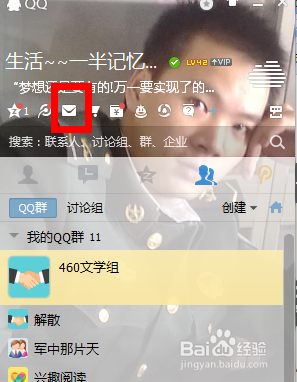
2、进入邮箱界面,邮箱里又有很多的功能,那今天我所讲的就是:QQ邮件订阅。

3、进入QQ邮件订阅,看到两条邮件,先不管它,一会在说,进入“我的订阅”

4、这里所显示的3条就是咱已经订阅的邮件了。
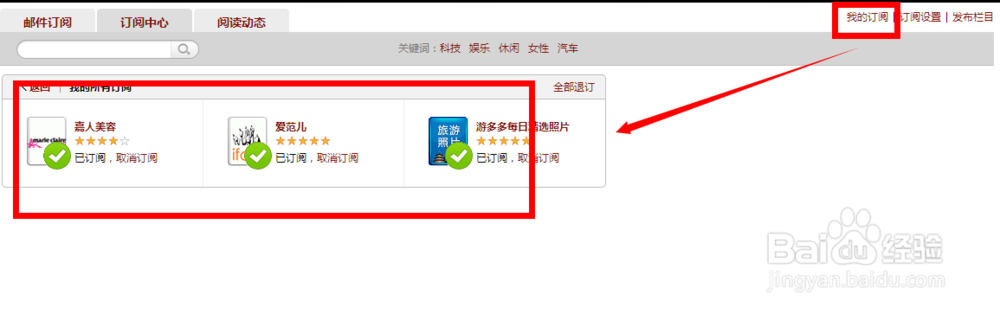
5、选择“全部退订”,马上就可以退订所有订阅的邮件,以后我们将不会被打扰。
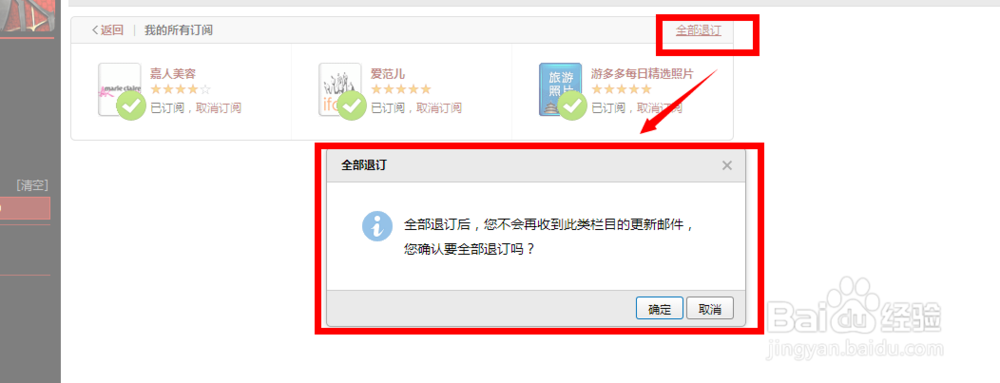
6、在来看看“订阅设置”我们又可以做些什么呢?噢,原来如果有新上架的栏目,会给我们提醒,让我们去订阅,刚刚上面都已经被我取消了,还在订阅什么呢,当然是"关闭“了。
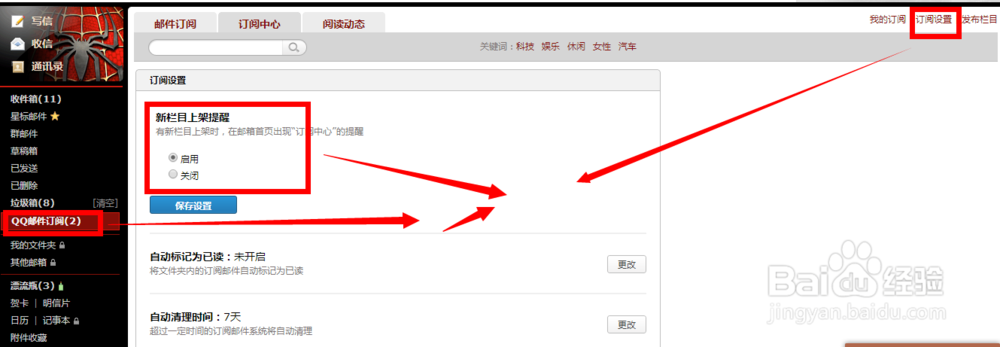
7、这些都弄好后,在反回头来,把收到的两条邮件选中,之后彻底删除就OK了。
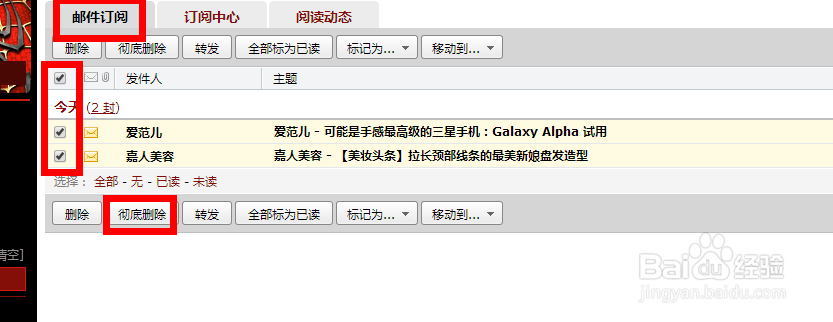
8、在收到这样的邮件是不是很苦恼,没关系,如果你不想收,很简单的。


9、选中你不想要接受的邮件,选择下面的“拒绝”按钮。
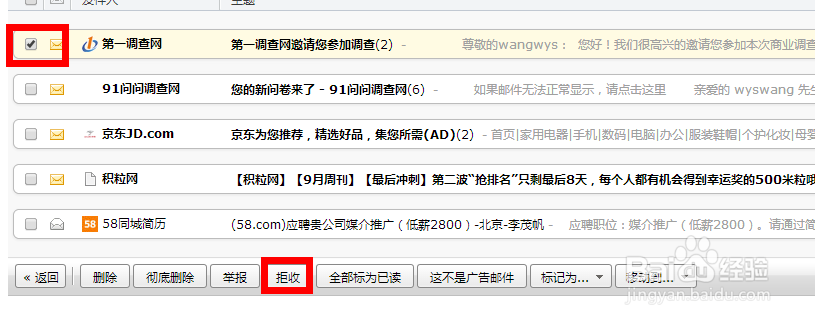
10、出现一个对话框,选择“拒绝”,从此以后,你将不会在受到这个地址发出的邮件的打扰。

声明:本网站引用、摘录或转载内容仅供网站访问者交流或参考,不代表本站立场,如存在版权或非法内容,请联系站长删除,联系邮箱:site.kefu@qq.com。
阅读量:76
阅读量:181
阅读量:24
阅读量:148
阅读量:186